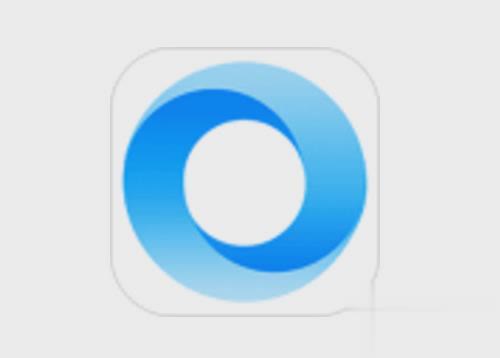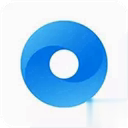久久浏览器怎么进行下载设置?很多用户在使用久久浏览器下载软件的时候,可以根据自身的需求去进行下载设置,例如去更换下载目录、更换下载工具等等。那么久久浏览器怎么进行下载设置呢?其实久久浏览器进行下载设置的方法很简单,接下来小编就为大家带来久久浏览器进行下载设置方法,不会的小伙伴跟着小编一起往下看吧!
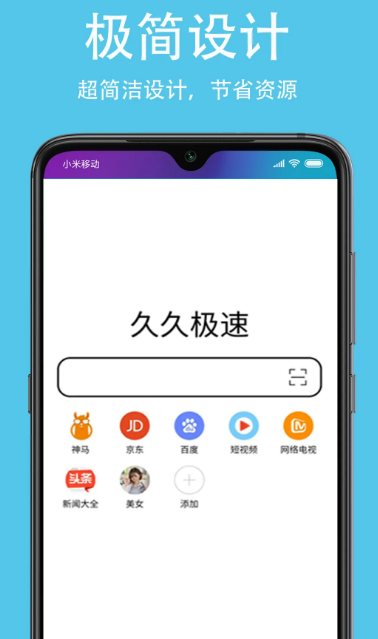
久久浏览器进行下载设置方法
1、选择页面中【菜单图标】点击进入,如图所示。
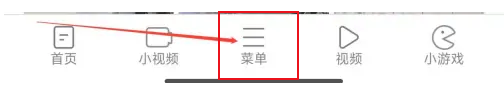
2、选择页面中【设置图标】点击进入,如图所示。
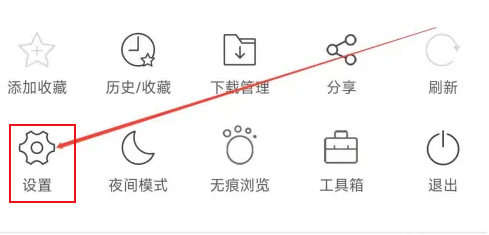
3、点击【下载设置】选项,我们就可以进行下载设置了,如图所示。
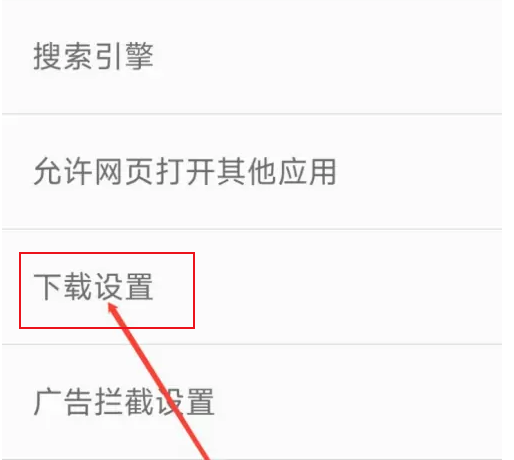
以上就是关于【久久浏览器怎么进行下载设置(已解决)】的全部内容了。关注浏览器之家,后面的分享更加精彩!